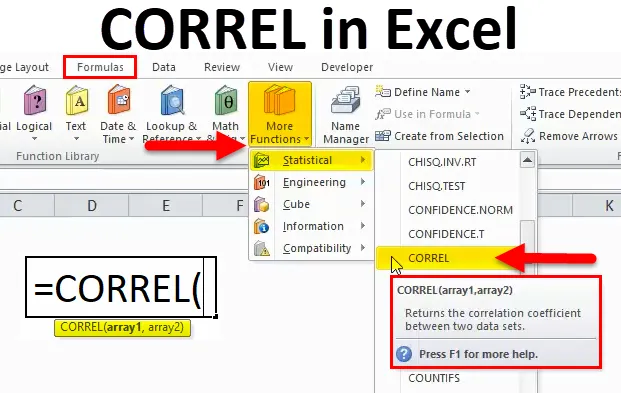
CORREL-funktion i Excel (innehållsförteckning)
- KORREL i Excel
- CORREL-formel i Excel
- Hur använder jag CORREL-funktionen i Excel?
KORREL i Excel
CORREL-funktion: Det är en inbyggd funktion i excel som kategoriseras under statistiska funktioner. Det används som kalkylblad och VBA-funktion
Innan CORREL FUNCTION bör du vara medveten om korrelationskoefficient.
Korrelationskoefficient - Det är ett statistiskt mått, hur starka förhållanden mellan två variabler, dvs För en positivt korrelerad variabel, ökar korrelationskoefficientvärdet medan korrelationskoefficientvärde för en negativt korrelerad variabel minskar
Korrelationskoefficienter uttrycks som värden mellan +1 och -1.
Jag har två variabler (en ritad på X-axeln, en på Y-axeln)
- Om värdet är 1 betyder det stark positiv korrelation g. I detta fall ökar y när x ökar (Positiv linjär relation)
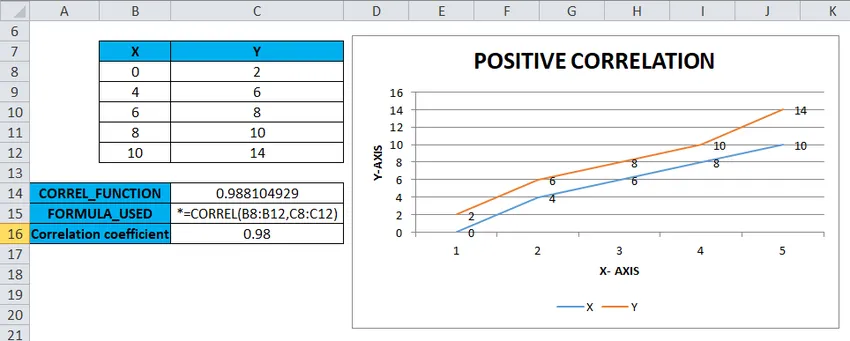
- Om värdet är 0 : betyder att det inte finns något samband mellan de två variablerna (x och y)
- Om värdet är -1 betyder det negativ korrelation: I detta fall minskar y när x ökar (negativt linjärt samband)
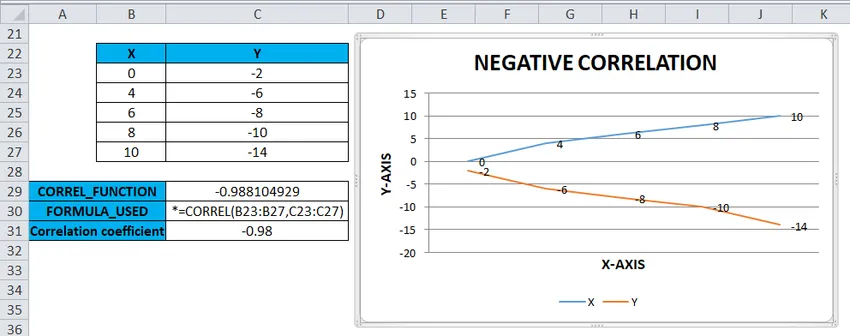
Definition
CORREL-funktion: Returnerar korrelationskoefficienten mellan två datasätt eller variabler
CORREL-formel i Excel
Nedan är CORREL-formeln:
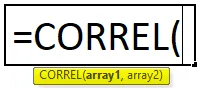
Var
Array1– Det är en oberoende variabel. Det matas in som cellreferens eller intervall med värden.
Array2 - Det är en beroende variabel. Det matas in som andra cellreferens eller intervall med värden.
Korrelationskoefficienter uttrycks som värden mellan +1 och -1.
En koefficient på noll indikerar, Inget märkbart samband mellan variationerna i variablerna
Det används oftast för att beräkna korrelationskoefficient för två värden eller variabler, dvs korrelation mellan ett visst aktie- eller aktiekurs och marknadsindexvärdet
För att beräkna korrelationskoefficient för kylskåp och luftkonditioneringsförsäljning i sommar- och vintersäsong och bilmodeller är dess lanseringsår och prisskillnad
Excel Correl-funktion liknar Pearson-funktionen
CORREL-funktionen används som kalkylfunktion och även i Excel VBA.
CORREL-funktionen i Excel är enkel att använda & är mycket enkel funktion med få argument
Hur använder jag CORREL-funktionen i Excel?
CORREL-funktionen är mycket enkel att använda. Låt oss nu se hur man använder CORREL-funktionen i Excel med hjälp av några exempel.
Du kan ladda ner denna CORREL-funktion Excel-mall här - CORREL-funktion Excel-mallCORREL i Excel - Exempel 1
För en uppsättning positiva variabler eller datasats
Med hjälp av Correl-funktionen måste jag ta reda på korrelationskoefficient mellan två datasätt eller variabler
I nedan nämnda exempel innehåller tabellen två variabler, en i kolumnen X och den andra i kolumn Y. där båda datasätten innehåller positiva värden.
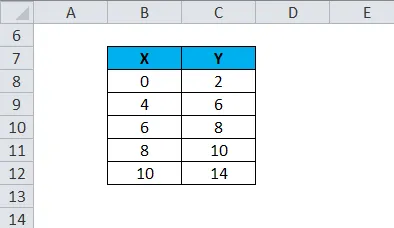
Låt oss tillämpa Correl-funktionen i cellen "C14". Välj cellen "C14" där Correl-funktionen måste tillämpas.
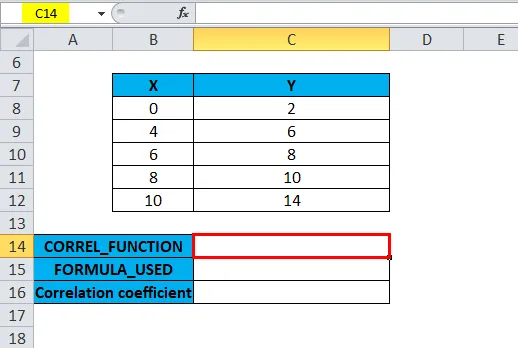
Klicka på infoga-funktionsknappen (fx) under formelverktygsfältet, dialogrutan kommer att visas, skriv nyckelordet “CORREL” i sökningen efter en funktionsruta, CORREL-funktionen kommer att visas i välj funktionsruta. Dubbelklicka på CORREL-funktionen.
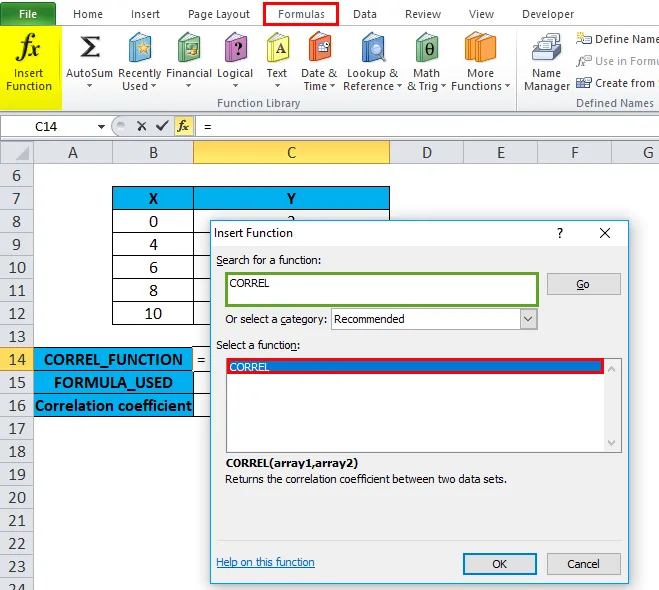
En dialogruta visas där argument för CORREL-funktion måste fyllas eller matas in = = CORREL (array1, array2)
För Array1-argument klickar du in i cell B8 så ser du den markerade cellen och välj sedan cellerna till B12. Så att kolumnområdet kommer att väljas, dvs B8: B12
På Array2-argumentet klickar du på cellen C8 så ser du den markerade cellen och välj sedan cellerna till C12. Så att kolumnområdet kommer att väljas, dvs C8: C12
dvs. = CORREL (B8: B12, C8: C12) kommer att visas i cellen C14
Klicka på ok efter att ha angett båda argumenten.
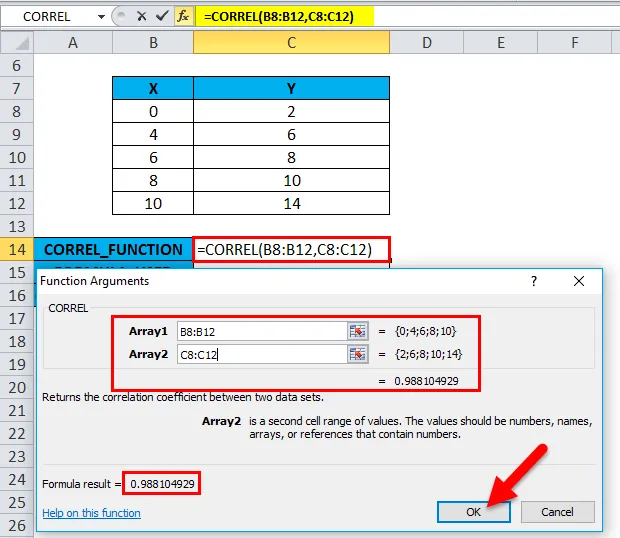
dvs. = CORREL (B8: B12, C8: C12) returnerar 0, 988104929 som resultat. Korrelationskoefficienten mellan de två datasätten eller variablerna är 0, 98
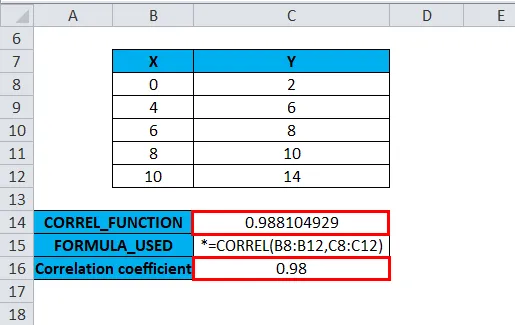
Grafisk representation kan också göras med hjälp av linjediagram under diagramalternativ
Jag har två variabler X & Y där en ritade på X-axeln, den andra på Y-axeln
Välj tabellområdet exklusive rubrik X & Y, dvs. B8 TILL C12
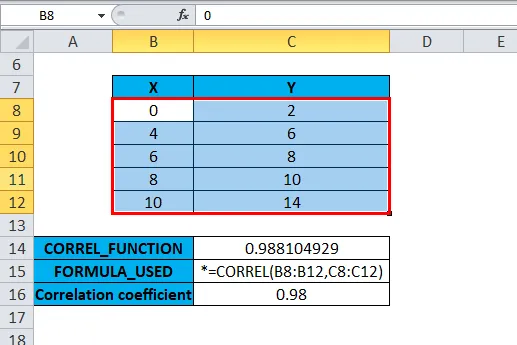
Klicka sedan på infoga -fliken, under det valda radalternativ, välj det första i raddiagrammet
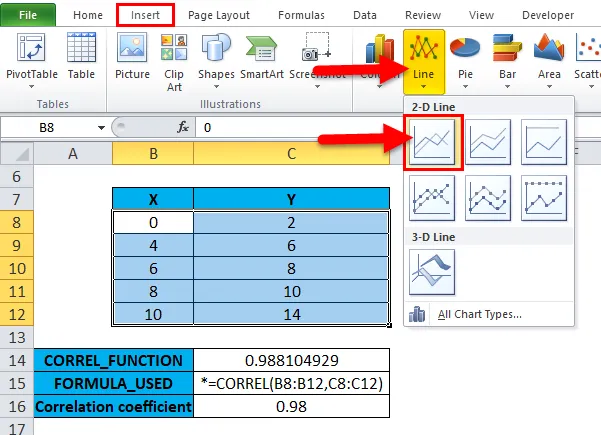
Det kommer att resultera i diagram,
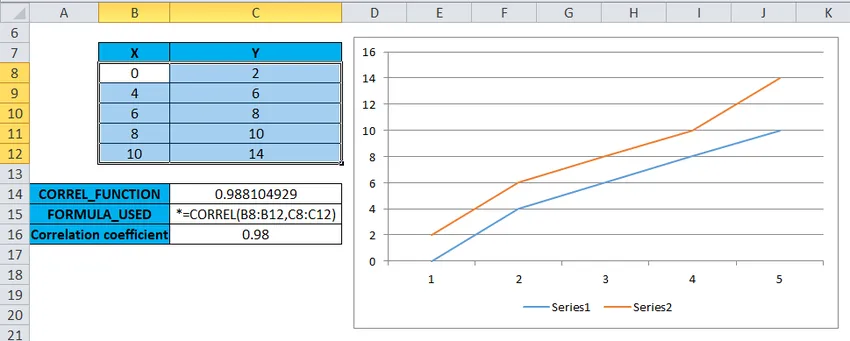
Diagramelement som, legendeserie (X, Y) axelnamn (X & Y axel), diagram titel (POSITIV KORRELATION) & data etikett (Värden) måste uppdateras i diagrammet.
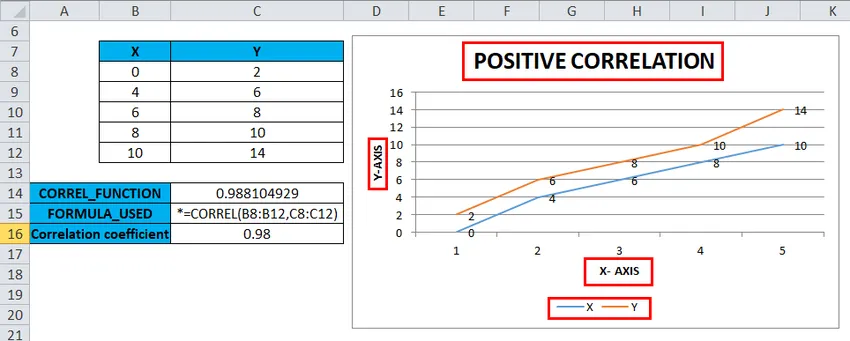
Du kan se stark positiv korrelation, dvs. variablerna X & Y-värden är positivt korrelerade (Positivt linjärt samband)
CORREL i Excel - Exempel # 2
För en datasats som innehåller positiva och negativa värden
Med hjälp av Correl-funktionen måste jag ta reda på korrelationskoefficient mellan två datasätt eller variabler
I det nedan nämnda exemplet har jag två variabler, en i kolumnen x och den andra i kolumn Y. där kolumn X-datauppsättningar innehåller positiva värden och kolumn Y-datauppsättningar innehåller negativa värden
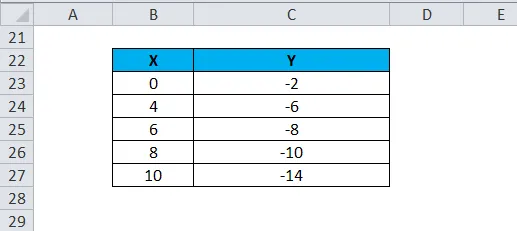
Låt oss tillämpa Correl-funktionen i cellen "C29". Välj cellen "C29" där Correl-funktionen måste tillämpas.
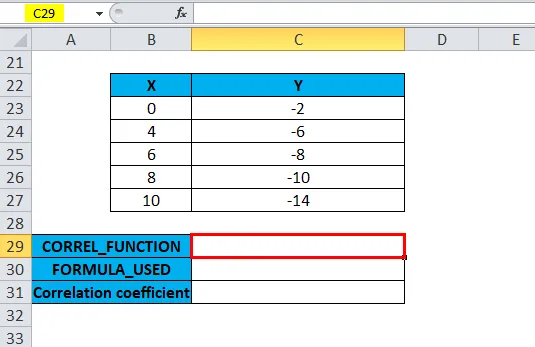
Klicka på infoga-funktionsknappen (fx) under formelverktygsfältet, dialogrutan visas, skriv nyckelordet “CORREL” i sökningen efter en funktionsruta, CORREL-funktionen kommer att visas i välj funktionsruta. Dubbelklicka på CORREL-funktionen.
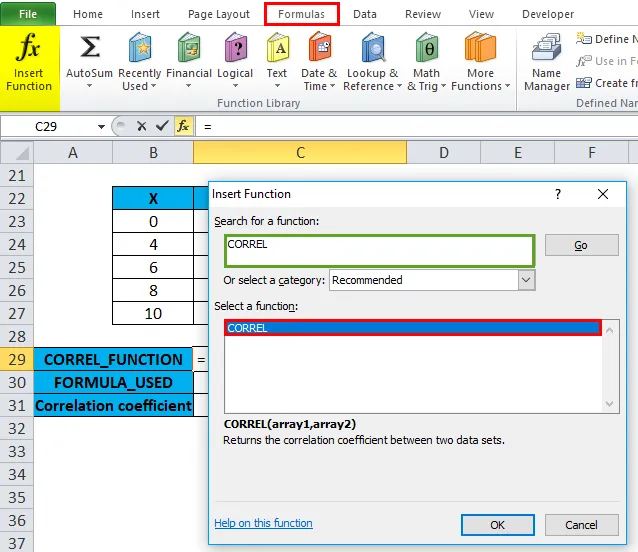
En dialogruta visas där argument för CORREL-funktion måste fyllas eller matas in = = CORREL (array1, array2)
För Array1-argument klickar du in i cell B23 så ser du den markerade cellen och välj sedan cellerna till B27. Så att kolumnområdet kommer att väljas, dvs B23: B27
På samma sätt, för Array2-argument, klicka på cellen C23 så ser du den markerade cellen och välj sedan cellerna till C27. Så det kolumnområdet kommer att väljas, dvs C23: C27
dvs. = CORREL (B23: B27, C23: C27) kommer att visas i cellen C29
Klicka på ok efter att ha angett båda argumenten.
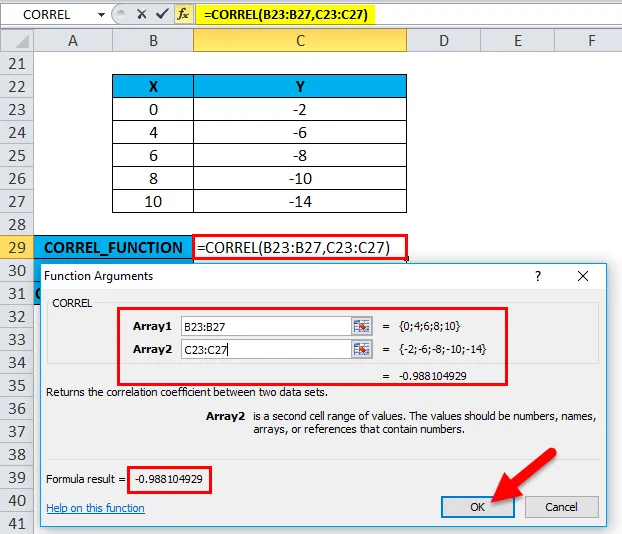
dvs. = CORREL (B23: B27, C23: C27) returnerar -0.988104929 som resultat. Korrelationskoefficienten mellan två datasätt eller variabler är -0, 98
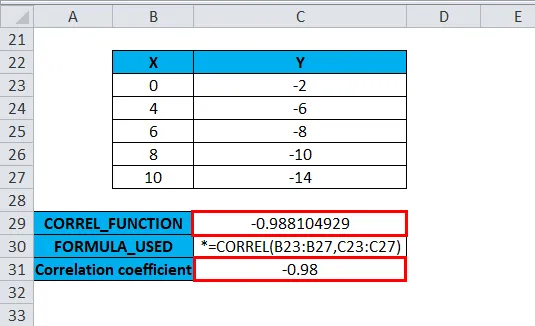
I likhet med exemplet ovan representeras det grafiskt med linjediagram under diagramalternativ
Jag har två variabler X & Y där en ritade på X-axeln, den andra på Y-axeln
Du kan se den negativa korrelationen, dvs. variablerna X & Y-värden är negativt korrelerade (Negativ linjär relation). I detta fall minskar y när x ökar.

Saker att komma ihåg om CORREL-funktionen i Excel
- Anta att om Array1 och Array2 har ett annat antal datapunkter eller om de medföljande matriserna har olika längder. CORREL resulterar i eller returnerar felvärdet # N / A.
- Funktionen kommer att returnera # DIV / 0! felvärde, om argumentet array1 eller array2 innehåller icke-numeriska data (text, logiska värden eller tomma celler).
- Den andra metoden för att beräkna korrelationskoefficienten via alternativet Dataanalys. I excel-verktygsfältet väljs dataanalysfliken under databand, när vi klickar på dataanalys, kommer popup-dataanalys att visas, vi måste välja korrelation i den nedrullning av analysverktyg för att beräkna korrelationskoefficienten för en given datauppsättning eller variabler
- Det är ett inbyggt analysverktygspacktillägg som finns i applikationstillägg.
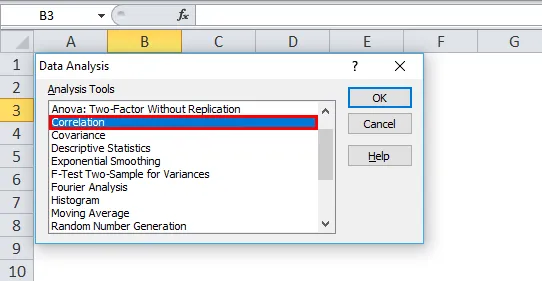
Rekommenderade artiklar
Detta har varit en guide till Excel CORREL-funktion. Här diskuterar vi CORREL-formeln och hur man använder CORREL-funktionen i Excel tillsammans med praktiska exempel och nedladdningsbar Excel-mall. Du kan också gå igenom våra andra föreslagna artiklar -
- Excel TANH-funktion
- Användning av TRUE-funktion i Excel med exempel
- Hur använder jag Excel RATE-funktion?
- Användning av MID-funktion i Excel